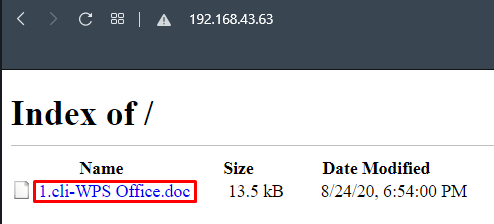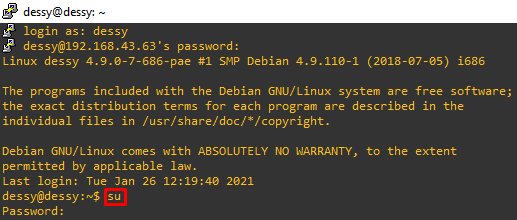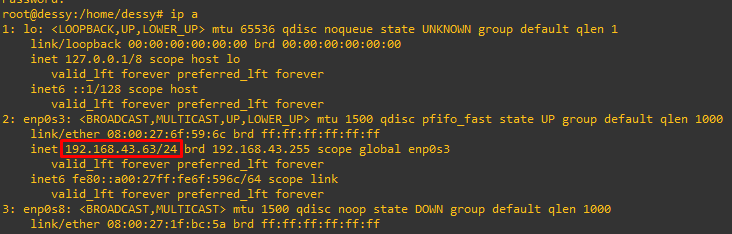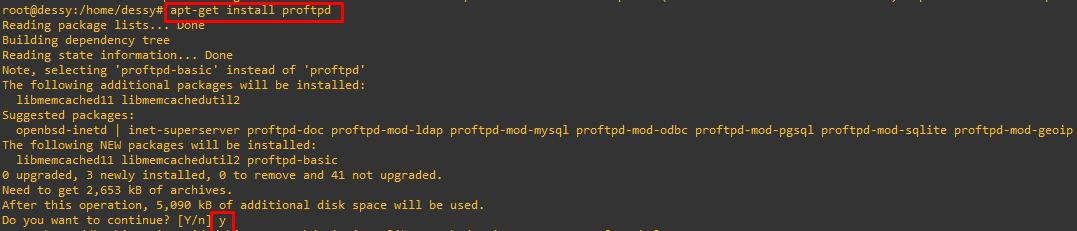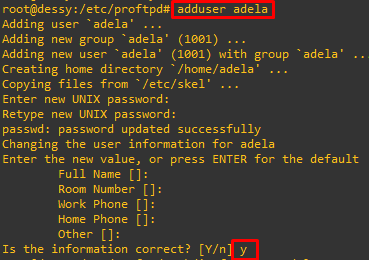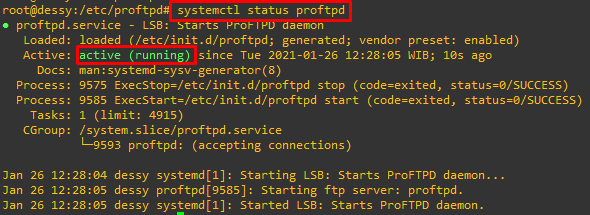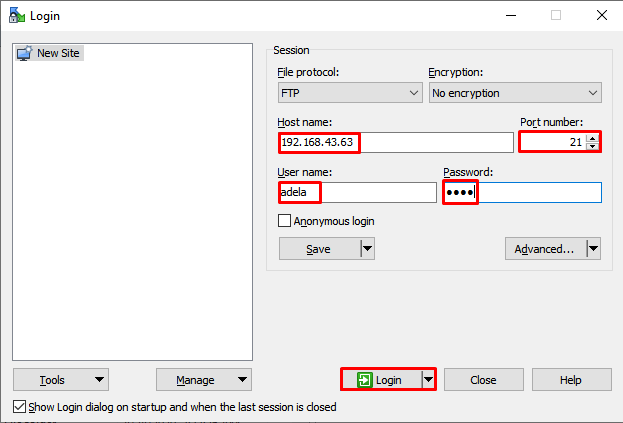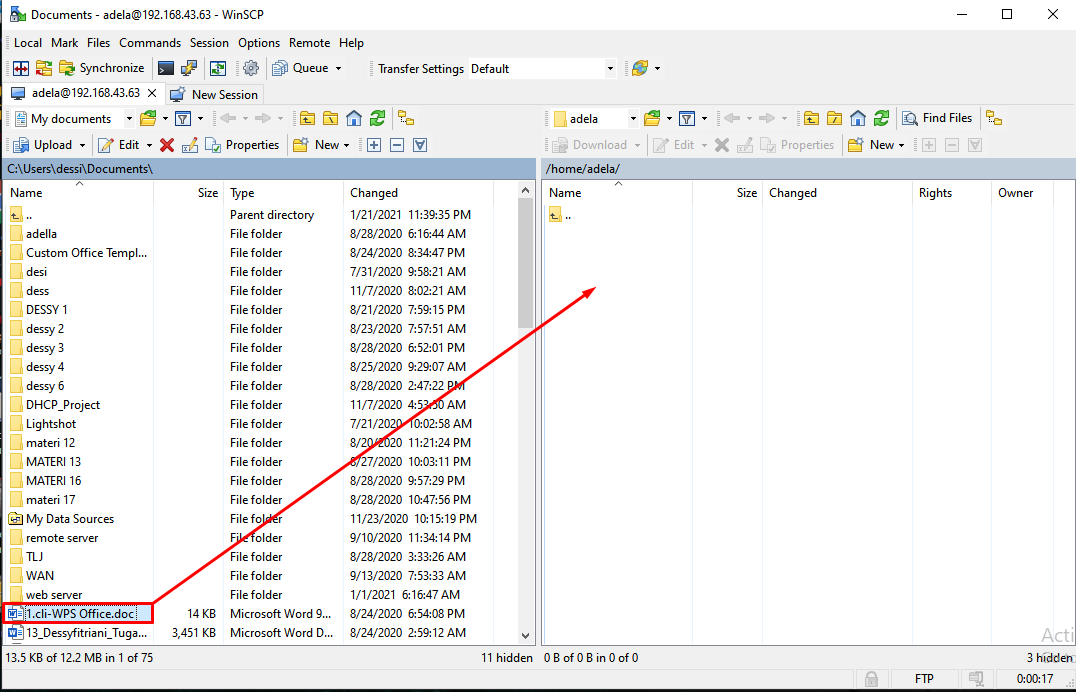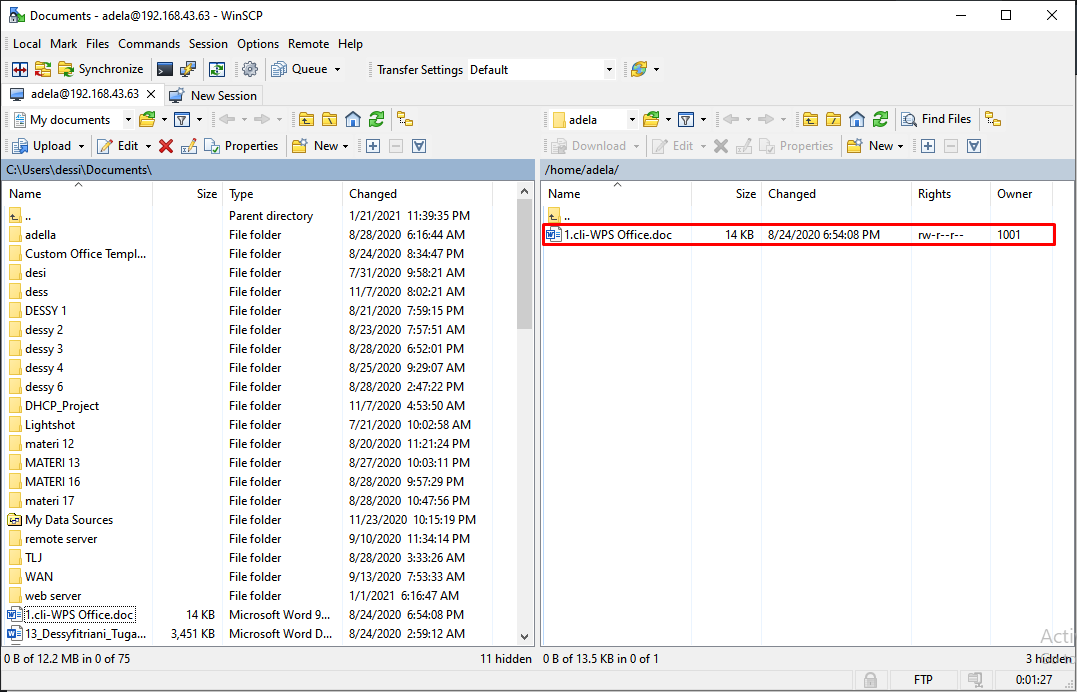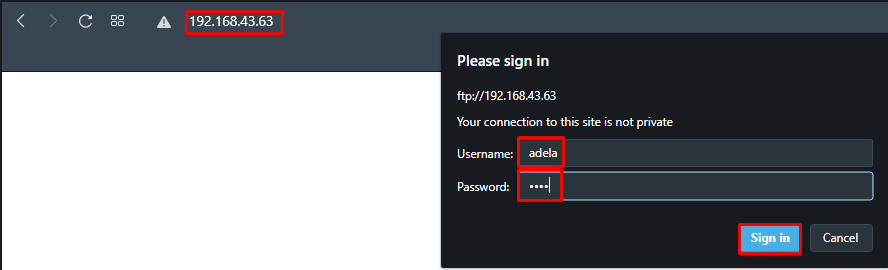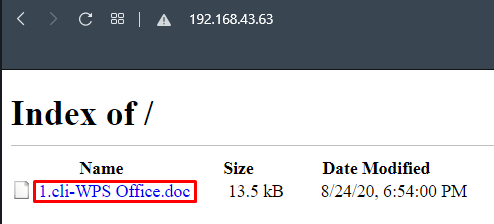KONFIGURASI FTP SERVER - adellaram/adellaprakerin GitHub Wiki
- Masuk/Login pada Debian
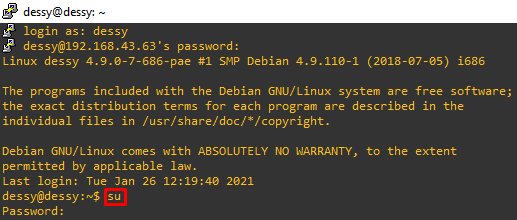
- Untuk melihat pengaturan IP Address pada server, gunakan dan masukkan perintah ip a
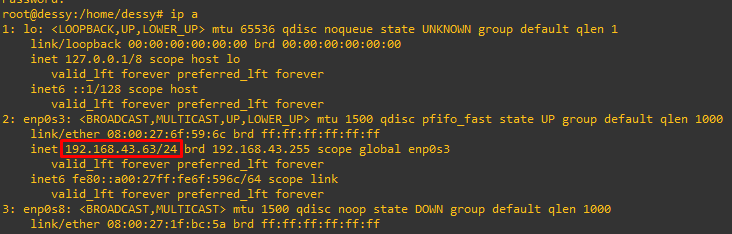
- Untuk mengunduh paket dari repositorynya, masukkan perintah apt-get update

- Nah untuk menginstal proftpdnya, gunakan perintah apt-get install proftpd
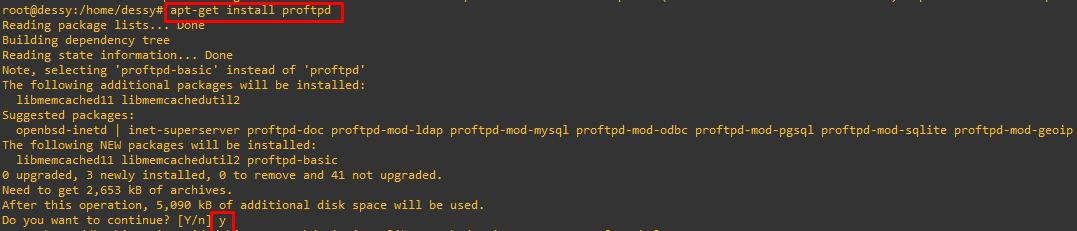
- Dan masukkan perintah proftpd -v

- Kemudian nasukkan perintah cd /etc/proftpd agar masuk ke direktori /etc/proftpd

- Dan tambahkan user dengan perintah adduser (name user), setelah itu masukkan password dan enter kemudian pilih y
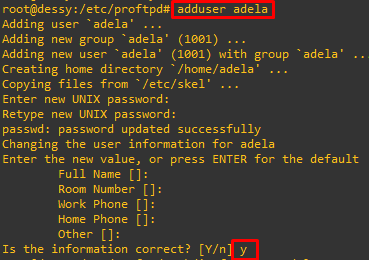
- Untuk membuat file pada direktori, gunakan dan masukkan perintah mkdir ftpserver (name user)

- Gunakan dan masukkan perintah chmod 655 ftpserver (name user)

- Masukkan juga perintah addgroup (name group)

- Untuk me restart kita gunakan perintah systemctl restart proftpd

- Untuk melihat apakah sudah running, kita gunakan perintah systemctl status proftpd, setelah sudah kita dapat melakukan pengujian
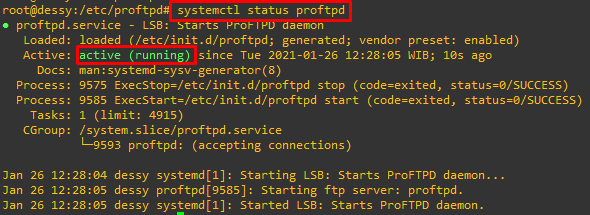
Pengujian!
- Agar dapat melakukan pengujian, Terlebih dahulu buka WinSCP yang sudah di install, setelah itu login dengan memasukkan ip, username, dan password, dan ubah juga port nya menjadi 21
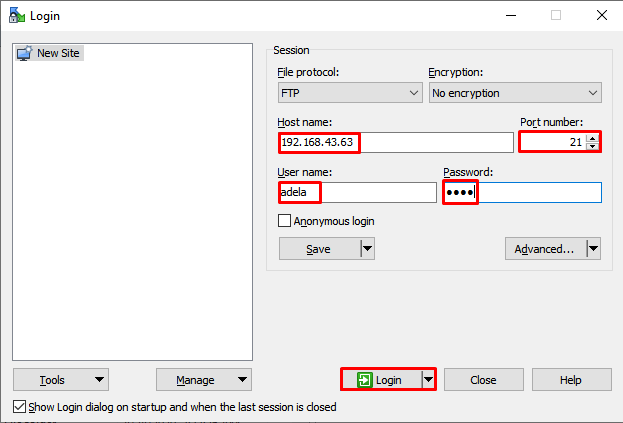
- Di langkah ke 14 ini kita akan coba men transfer file nya
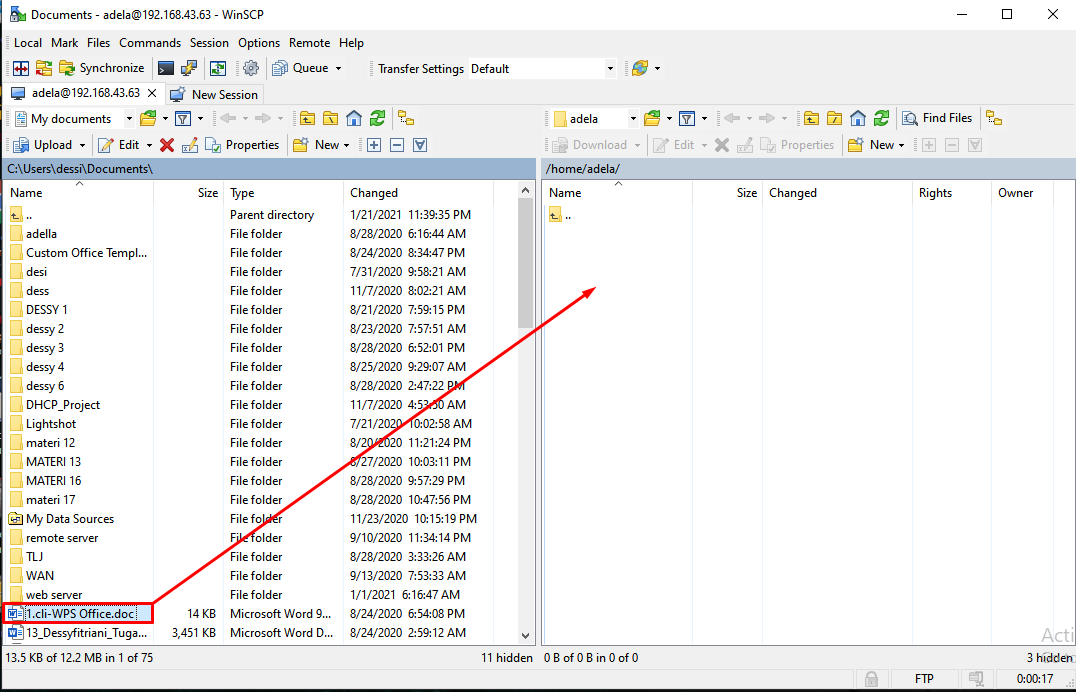
nah! tampilan dibawah Ini menunjukan bahwa berhasil melakukan pengujian
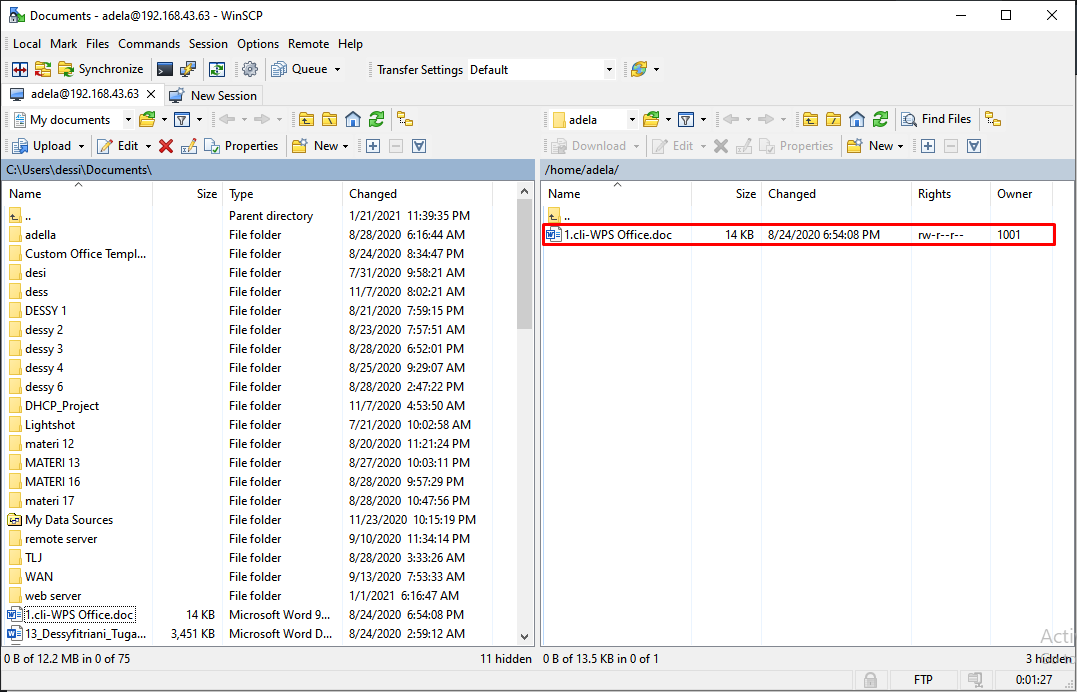
- Kemudian masuk ke browser untuk mendownload file nya, dan masukkan ftp:// ip address, setelah beberapa saat kita akan diminta untuk login dengan memasukkan username dan password
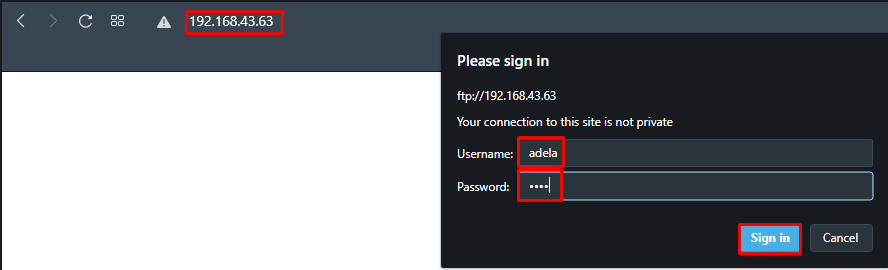
- Terakhir kita akan coba klik file nya, maka akan kedownload otomatis